ブログの背景画像などにも使われる「シームレス画像」。

使いたいのに、有料でなかなか使う気になれない…

作ろうと思っても、意外と難しくて困った…
そんな悩みを持っている方も多いのではないでしょうか?
今回は、イラストソフトCLIPSTUDIO(以下クリスタ)を使った「誰でもできる簡単なシームレスパターンの作り方」を解説していきます!
説明する手順に沿ってやれば迷わずシームレス画像が作成できますので、ぜひ一緒に取り組んでいきましょう!
ストックイラストにも活用出来たりと、意外と使い道があり覚えると便利ですよ。
シームレス画像とは?

そういえば、シームレス画像ってなに?
最初に、簡単にシームレス画像について解説していきます。
シームレス(seamless)は、日本語で「縫い目がない」という意味をもっており、シームレス画像も文字通り「縫い目がない画像」のこと。
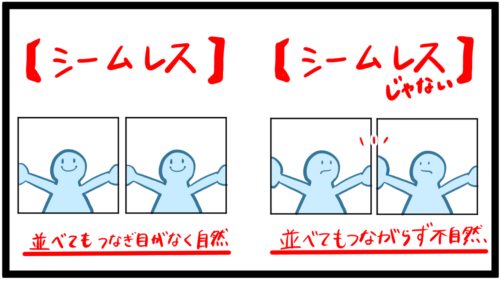
何も考えないで描いたイラストは、基本的に並べたところで端(縫い目)が綺麗につながりません。
シームレス画像は、その端が考慮されてデザインされており、上下左右にタイルのように並べても違和感がないのが特徴です。
先に述べたように、シームレス画像は「ブログの背景」によく使われます。
ブログ背景は基本的に、画像を設定すると表示サイズに合わせてタイル状に並べられていくからですね。
そういった需要があることから、イラストACなどの「ストックイラスト」でも注目されています。
作成方法をおさえておくと、いろいろなところで活用することができますよ。
【準備編】クリスタでのシームレスパターンの作り方
それでは、クリスタでシームレスパターンを作る方法について解説していきます。
作成の前に、作業を簡単にする便利ツールを導入していきましょう。
クリスタの素材「シームレス作成 ver.2」をダウンロードしよう
クリスタには、有志の方々が作成してくれている便利な素材がたくさんあります。
今回はその中から、「シームレス作成 ver.2」という無料ツールをダウンロード・セッティングしていきましょう。
●CLIP STUDIO ASEETSから「シームレス作成ver.2」をダウンロード
たくさんの素材を見つけることができる「CLIP STUDIO ASEETS」。
クリスタを起動したメイン画面から飛ぶことができます。
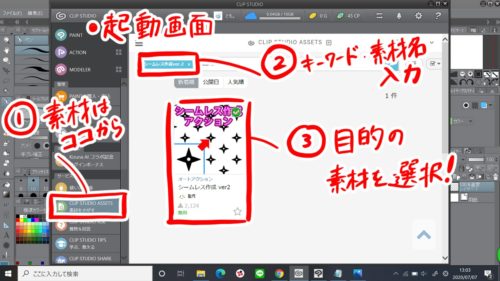
ASEETSを選択したら、欲しい素材名(今回は「シームレス作成ver.2」)を入力。
そうして出てきた素材を選択しましょう。
作者様からの使い方等の説明が書いてありますが、ひとまずダウンロードしてOKです。
右上の赤い「ダウンロード」ボタンを押せば完了。
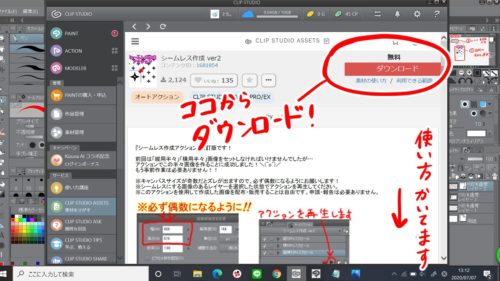
●ダウンロードした素材をセッティング
素材のダウンロードが完了したら、使えるようにするためにセッティングをしていきます。
素材一覧は、イラストを描き始めるページ右上あたりの【<<】を押すことで展開します。
そこからカテゴリで「ダウンロード」を選択することで、先ほどASEETSからダウンロードした素材にたどり着くことができます。
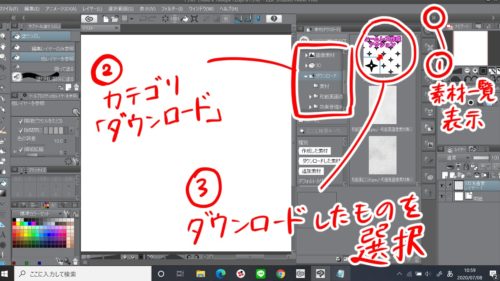
今回使う「シームレス作成ver.2」を選択したら、下の方に表示されているバーから「貼付けのようなマーク」をクリックしましょう。
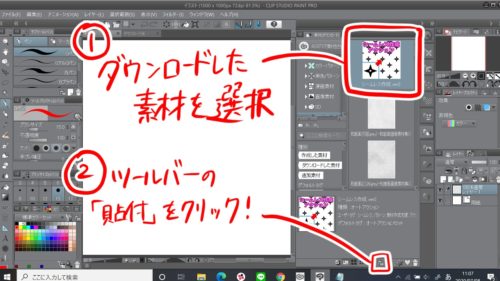
これで素材のセッティングが完了し、使う準備が整いました。
今回の素材は「オートアクション」になります。
素材の種類によってセッティングが異なる場合もあります。(ブラシ等…)
【実践編】クリスタでのシームレスパターンの作り方
素材のセッティングが終わったら、感謝しながら使わせてもらいましょう。
ここから実際にシームレスパターンを作成していきます。
シームレスパターンの元となるデザインを用意しよう
シームレスパターンを作るためのデザインを用意しましょう。
これは自分で描いてももちろん問題ありませんし、フリー素材を拾ってきても大丈夫です。
今回は、フリーの葉っぱのイラストを拝借しました。(イラストACより)
用紙サイズは1000px×1000pxにしてあります。

このデザインを用意する段階での注意点は、「用紙の四隅でデザインが切れないようにすること」。
四隅に中途半端に切れたデザインが入っていると、シームレスにしたときに上手くタイル状に繋がってくれません。
ダウンロードした「シームレス作成ver.2」を起動しよう
デザインが用意出来たら、いよいよシームレス画像を作るときです。
【準備編】でダウンロードした素材「シームレス作成ver.2」を起動していきましょう。
「シームレス作成ver.2」は、レイヤープロパティの少し上にある「オートアクション」に入っています。
映画でよく使っている「カチンコ」のアイコンが目印ですね。

この素材には3つのメニューがあることが分かると思います。「縦」「横」「縦横」ですね。
上下左右に繋がるタイルのようなシームレス画像を作りたいときには、ここで「縦横」を選択しましょう。
他の2つは、上下のみ・左右のみのシームレス画像を作りたいときに使用します。
「縦横…」を選択したら、その下の方にあるオートアクション「再生」のボタンを押しましょう。
あとは組み込まれた動作を勝手にしてくれますので、ひたすら「OK」を押していきましょう。
Enterを連打しても可。楽でおすすめです。

そうして最後までオートアクションが終了した図が以下。
多少デザインが重なってはいますが、ちゃんとシームレス画像が出来上がっています。

ごちゃごちゃっとしたシームレス画像が欲しい方は良いですが、もっとシンプルなものが良い方は、最初のデザイン選定で「あまり詰め込まれていないデザイン」を選ぶようにしましょう。
最初に決めたデザインで、完成系の密度も変わってきますので重要です。
ちなみに、タイルのように並べてみるとこのようにちゃんとシームレスにつながっていることが分かります。素材製作者様様ですね…

以上で、素材「シームレスver.2」を使ったシームレス画像の作り方は終了です。
お疲れさまでした!
まとめ

クリスタ(CLIPSTUDIO)を使った、シームレス画像・シームレスパターンの作り方について解説してきました。
クリスタには便利な素材が本当にいっぱいあるので、それをうまく活用することでこんなにも簡単にシームレス画像も作れるということがお分かりいただけたかと思います。
この記事が、「ブログ背景やストックイラストに使えるシームレスパターンが作れなくて困っている!」という方の助けになれば幸いです。
クリスタの素材で出来ることは本当にたくさんあるので、いずれ他にも紹介していければと思っています。
「検証してほしい!」「こんなのないの!?」と困っている方がいたら、ぜひコメントいただけますと幸いです。
ここまで読んでいただき、ありがとうございました。





コメント